Software de Gerenciamento de Trabalhadores
Software de gerenciamento de trabalhadores que determina a produtividade dos funcionários. Gerencie tarefas e horas de trabalho, controle custos e aumente a produtividade.


O que é um software de gerenciamento de trabalhadores?
Software de gerenciamento de trabalhadores (WFM, sigla em inglês), é um termo que descreve todos os aplicativos e programas que ajudam proprietários de empresas e administradores a gerenciar suas equipes. Esse processo pode ser alcançado usando aplicativos designados para:
- Gerenciamento de atividades e tarefas
- Rastreamento de presença
- Relatório de tempo exato
- Distribuição adequada do projeto
O Clockify abrange todas essas áreas e oferece aos funcionários uma maneira de gerenciar sua equipe sem perder horas valiosas.
Como funciona o gerenciamento de trabalhadores
Antes de começarmos com o guia passo a passo sobre como usar o Clockify, apresentamos um pequeno vídeo para você se familiarizar com as funções básicas deste software.
Criar uma conta Clockify
Você sempre poderá criar uma conta gratuita e tirar o máximo proveito do plano básico do Clockify. É gratuito e leva segundos para ativar.
Definir projetos e tarefas
Crie projetos e tarefas, categorize-os por clientes e atribua-os à sua equipe.
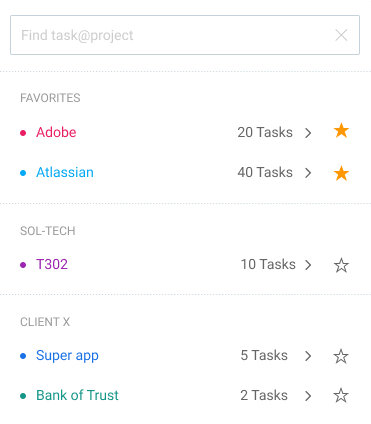
Convidar a sua equipe
Você pode convidar um número ilimitado de pessoas gratuitamente - os planos avançados e básicos do Clockify permitem que você convide quantas pessoas quiser. Digite os endereços de e-mail de seus colegas de equipe e eles se juntarão a você.
Fazer um plano de trabalhos
Se a sua empresa está com problemas relacionados com agendamento de trabalho, o Clockify ajudará a resolver seus problemas:
- Adicionando projetos
- Definindo etapas
- Criando turnos
- Planejando o trabalho da sua equipe em uma planilha de tempo
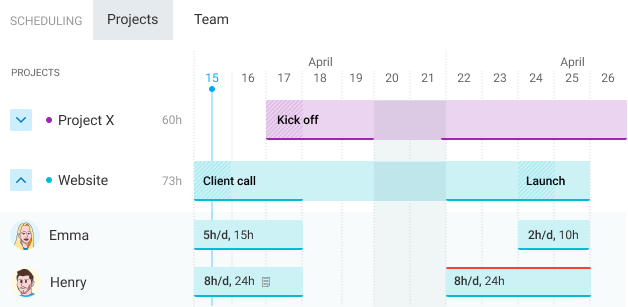
Criar tarefas
Defina quem precisa trabalhar em quê e onde e adicione observações com mais detalhes.
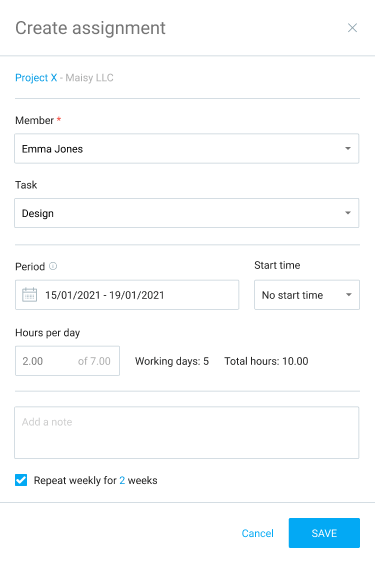
Gerenciar capacidade
Defina o quanto cada membro da equipe tem que trabalhar e veja em uma planilha:
- Quem está ocupado
- Quem está disponível
- Quem está sobrecarregado

Regular o ponto de entrada e saída por meio de aplicativos
Sua equipe pode iniciar um cronômetro via web, desktop e aplicativo móvel para rastrear o tempo.
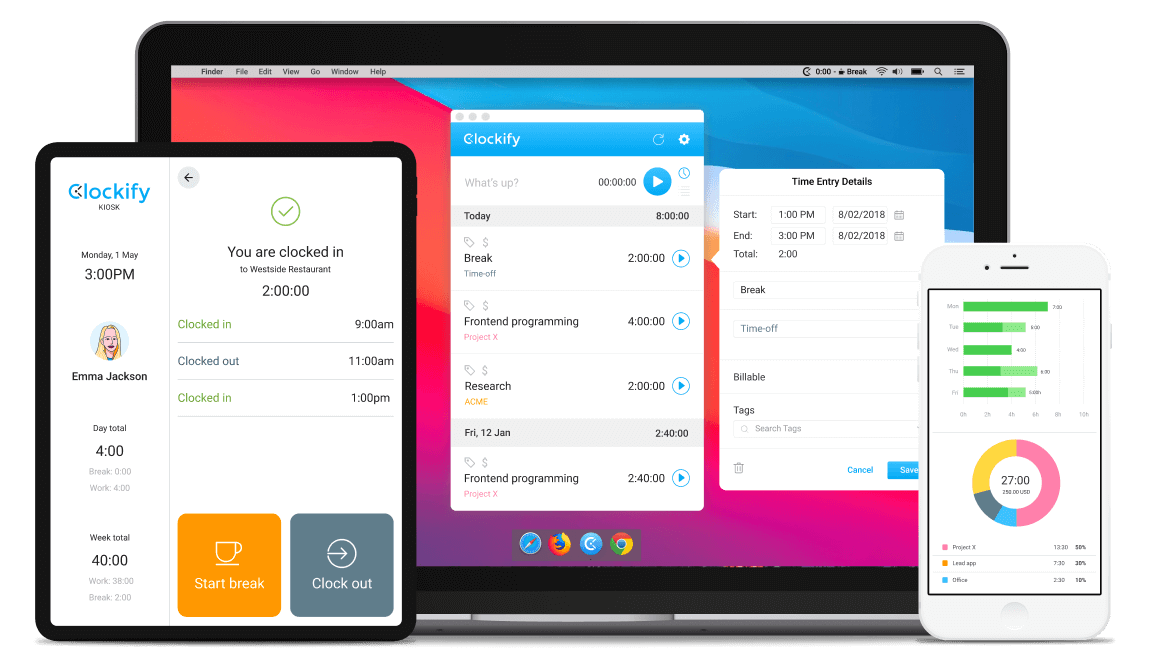
Alternativamente, as pessoas podem inserir horas no quadro de horários da web
Cada membro da equipe recebe seu próprio quadro de horários, onde pode selecionar no que trabalhou e registrar quanto tempo gastou.

Ver quem está trabalhando e em qual tarefa, tudo em tempo real
O Painel de Equipe lhe mostra quem está atualmente trabalhando e em qual tarefa (com o cronômetro ligado), quando foi a última atividade e permite que você veja um detalhamento visual da semana de trabalho da equipe.

Verificar as horas de trabalho dos funcionários nos relatórios
Os relatórios semanais ajudam a ver quem registrou quanto tempo cada dia da semana. Você pode detalhar os dados usando filtros e exportar como PDF, CSV e Excel.

Ver os locais de trabalho visitados
Ative o rastreamento por GPS e veja todos os locais de trabalho de clientes visitados ao longo do dia, observando quando sua equipe de trabalho remoto marca as horas via aplicativo móvel.
Revisar capturas de tela
Ative capturas de tela opcionais e a área de trabalho fará uma captura de tela a cada 5 minutos. Mais tarde, você pode ver como foi seu dia e criar planilhas de horários mais precisas.
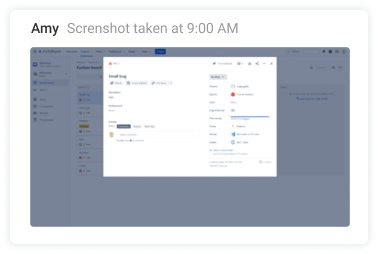
Comparar tempo estimado com o tempo real
Defina estimativas para projetos e tarefas e veja quanto tempo você realmente gasta em atividades.


4.100+ avaliações


